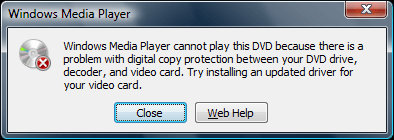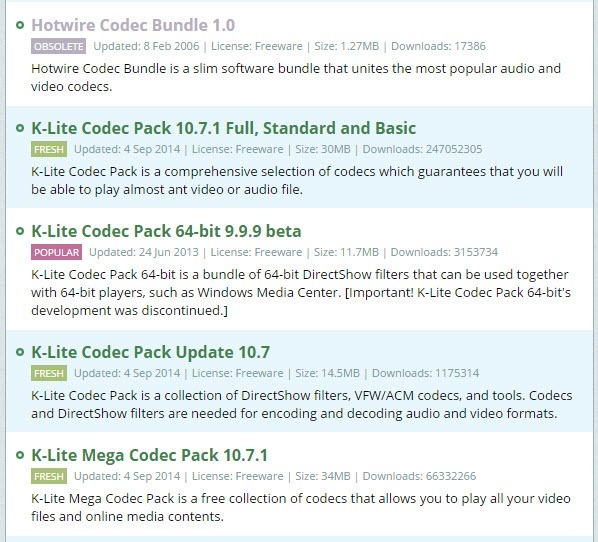Bukankah bagus bagaimana bahkan di era komputer modern kita dengan Windows 7 dan Windows 8, Anda masih dapat menerima kesalahan seperti "Windows Media Player tidak dapat memutar DVD ini karena ada masalah dengan perlindungan salinan digital" ketika Anda mencoba menonton reguler dari Netflix di komputer Anda? Ini benar-benar sakit bahwa sesuatu seperti itu tidak hanya "bekerja" mengingat itu SANGAT UMUM bagi orang-orang untuk menonton DVD di komputer mereka!
Bagaimanapun, ini terjadi pada saya tadi malam dan butuh waktu sekitar 20 menit untuk memperbaiki masalah, jadi saya pikir saya akan menulis bagaimana saya akhirnya memperbaikinya! Semoga Anda membaca ini sebelum berpikir itu adalah masalah dengan Windows atau dengan DVD drive Anda, dll karena saya telah melihat beberapa orang menginstal ulang Windows atau mendapatkan DVD drive baru karena kesalahan ini!
Sebenarnya, masalahnya semua bermuara pada sesuatu yang disebut codec. Codec adalah bagian kecil dari perangkat lunak yang dapat memecahkan kode materi pada DVD. Setiap kali sebuah DVD dibuat, terutama yang baru dengan perangkat lunak perlindungan hak cipta diinstal pada mereka, isi dari DVD dikodekan menggunakan algoritma ke dalam format khusus. Data yang dikodekan ini tidak dapat diputar di komputer Anda dalam format normal, sehingga harus DECODED pada komputer Anda sebelum diputar.
Anda mungkin pernah mendengar tentang DivX, yang codec yang memungkinkan orang untuk memampatkan full-length DVD ke dalam CD tanpa kehilangan kualitas gambar aslinya. Beberapa perangkat lunak pemutar DVD akan mengunduh secara otomatis codec yang diperlukan untuk Anda dan karenanya Anda tidak akan memiliki masalah ini, tetapi karena suatu alasan Windows Media Player menyebalkan ini dan akan muncul dengan pesan kesalahan.
Jika Anda memiliki drive Blu-ray dan mencoba memutar disk Blu-ray di Windows Media Player, hal yang sama berlaku. Windows Media Player, secara default, tidak dapat memutar cakram Blu-ray seperti itu dapat DVD, jadi Anda harus menginstal codec yang benar untuk membuat mereka bermain di Windows Media Player.
Anda dapat mengunduh semua codec untuk hampir semua jenis format video dengan pergi ke Gratis-Codecs.com dan mengunduh Paket Codec X atau K-Lite Codec Pack . Anda akan melihat keduanya terdaftar, satu di halaman pertama dan yang lainnya di halaman kedua. Cukup abaikan semua item yang berwarna abu-abu karena sudah usang.
Saran saya adalah melanjutkan dan menginstal K-Lite Codec Paket 10.xx Penuh, Standar, dan Paket Dasar ke sistem Anda jika Anda menjalankan Windows 7 atau Windows 8. Paket codec ini juga mendukung 64-bit, jadi jangan khawatir tentang K-Lite Code Pack 64-bit karena pengembangan itu telah dihentikan.
Anda dapat menginstal X Codec Pack juga untuk Windows 7 dan Windows 8, tetapi K-Lite tampaknya menjadi pilihan yang lebih populer dengan hampir 247 juta unduhan! Jika Anda memiliki cukup ruang di sistem Anda, saya akan merekomendasikan menginstal paket kode Penuhdaripada Standaratau Dasar. Dengan cara itu Anda dapat memainkan file video apa pun yang Anda lempar padanya dan tidak perlu khawatir tentang menginstal lebih banyak codec di kemudian hari.
Seperti untuk drive Blu-ray dan cakram, jika Windows Media Player tidak dapat memainkan disk bahkan dengan codec yang diinstal, Anda mungkin harus mencoba menginstal sesuatu seperti VLC dari VideoLAN. Sebenarnya, jika Anda tidak keberatan menginstal VLC, mungkin patut mencoba memutar disk menggunakan VLC terlebih dahulu sebelum menginstal paket codec karena VLC dapat memainkan banyak format tanpa perangkat lunak tambahan. Juga, pastikan Anda memiliki drive yang dapat membaca cakram Blu-ray. Selamat menikmati!